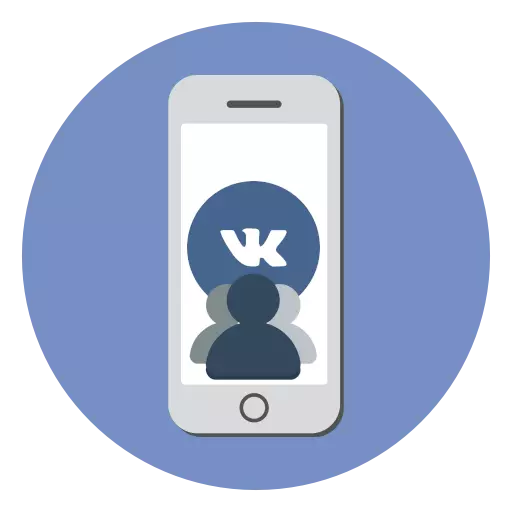
VKontakte är ett populärt socialt nätverk där miljontals användare finner intressanta grupper: med kognitiva publikationer, distribution av varor eller tjänster, samhällen för intressen etc. Skapa din grupp kommer inte att vara någon svårighet - för detta behöver du iPhone och den officiella ansökan.
Skapa en grupp i VK på iPhone
Vkontakte-serviceutvecklare arbetar ständigt på en officiell IOS-applikation: Idag är det ett funktionellt verktyg, en liten sämre webbversion, men samtidigt är den populära Apple-smarttelefonen helt anpassad till pekskärmen. Därför, med hjälp av programmet för iPhone, kan du skapa en grupp bokstavligen om ett par minuter.
- Kör VKontakte-programmet. I botten av fönstret öppnar du kantfliken till höger och går sedan till avsnittet "Grupp".
- I övre högra delen väljer du en pluskortikon.
- Fönstret Gemenskapens skapande öppnas på skärmen. Välj den påstådda typen av grupp. Välj i vårt exempel den "tematiska community".
- Ange sedan namnet på gruppen, specifika teman, såväl som webbplatsen (om tillgänglig). Samtycka med reglerna och tryck sedan på knappen "Skapa community".
- I själva verket kan man på denna process att skapa en grupp övervägas. Nu börjar det andra steget - inrätta gruppen. För att gå vidare till parametrarna trycker du på i det övre högra området på växelikonen.
- Skärmen visar huvuddelen av koncernledningen. Tänk på de mest intressanta inställningarna.
- Öppna informationsenheten. Här är du inbjuden att ange en beskrivning för gruppen, såväl som om det behövs, ändra kortnamnet.
- Strax nedan, välj "Åtgärdsknapp". Aktivera det här objektet för att lägga till en speciell knapp till huvudsidan, med vilken du till exempel kan gå till webbplatsen, öppna gemenskapsprogrammet, kontakta via e-post eller telefon och så vidare.
- Nästa, under "Åtgärdsknappen" -området, är avsnittet "Cover". På den här menyn har du möjlighet att ladda upp bilden som kommer att vara en grupplock och visas högst upp i gruppens huvudgrupp. För användarvänligheten på omslaget kan du placera viktig information för gruppbesökare.
- Bully nedan, i avsnittet "Information", om det behövs, kan du ställa in åldersgränsen om innehållet i din grupp inte är avsedd för barn. Om gemenskapen inbegriper att skicka nyheter från koncernens besökare, aktivera "från alla användare" eller "endast från abonnenter".
- Återgå till fönstret Huvudinställningar och välj "Sektioner". Aktivera de nödvändiga parametrarna, beroende på vilket innehåll som planeras placeras i gemenskapen. Till exempel, om det här är en nyhetsgrupp, kanske du inte behöver sådana sektioner som varor och ljudinspelningar. Om du skapar en kommersiell grupp väljer du avsnittet "Varor" och konfigurerar den (ange de betjänade länderna som mottagits av valuta). Varorna själva kan läggas till via webbversionen av VKontakte.
- I samma avsnitt "Sektioner" har du möjlighet att konfigurera en automotoring: Aktivera parametern "Obscene Expressions" så att Vkontakte begränsar publiceringen av felaktiga kommentarer. Om du aktiverar objektet "Nyckelord" får du också möjlighet att manuellt ange vilka ord och uttryck i gruppen får inte publicera. De återstående inställningsobjekten ändras efter eget gottfinnande.
- Återgå till gruppens huvudfönster. För fullständighet kan du bara lägga till en avatar - för att göra det, tryck på motsvarande ikon och välj sedan "Ändra foto".
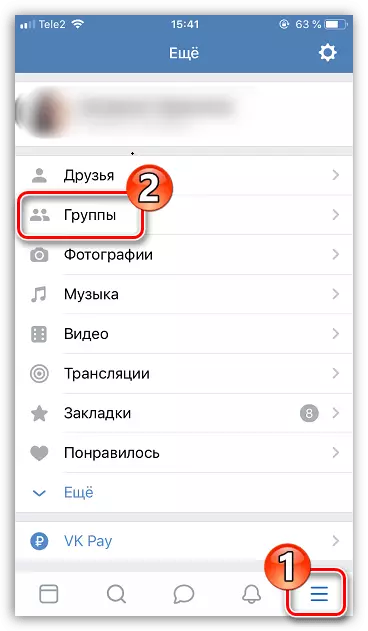
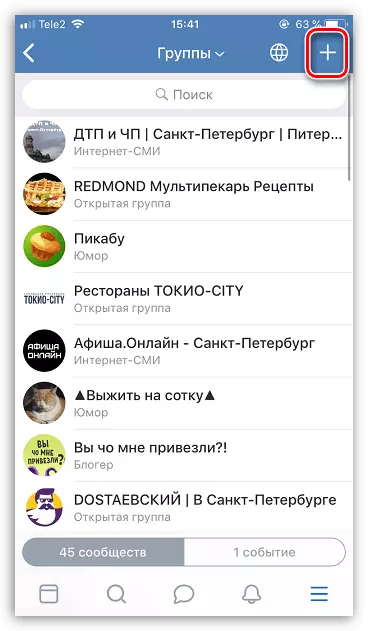
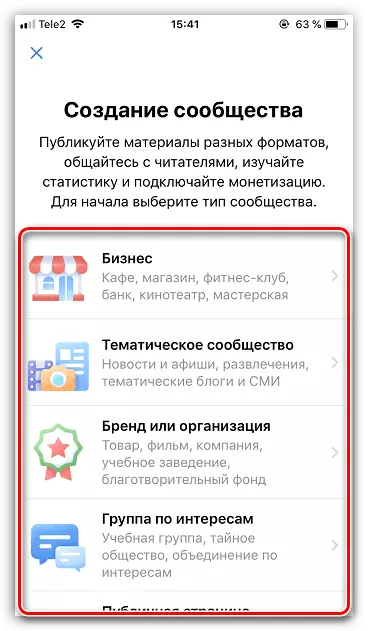
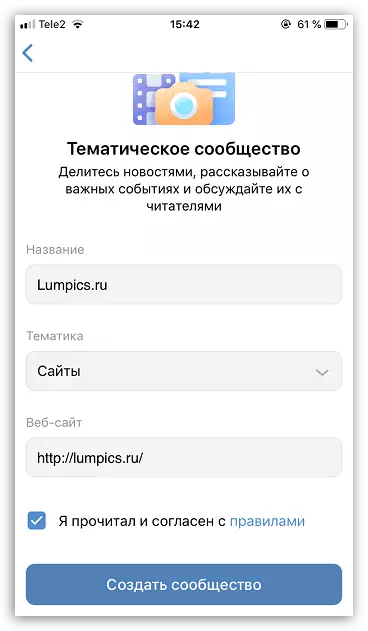
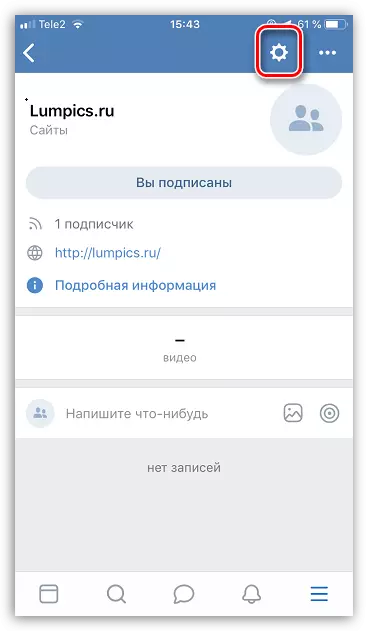
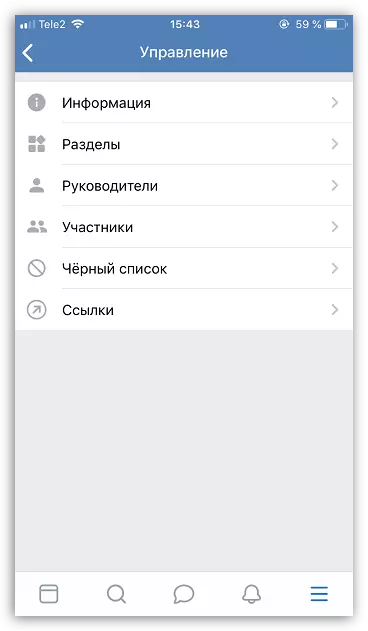
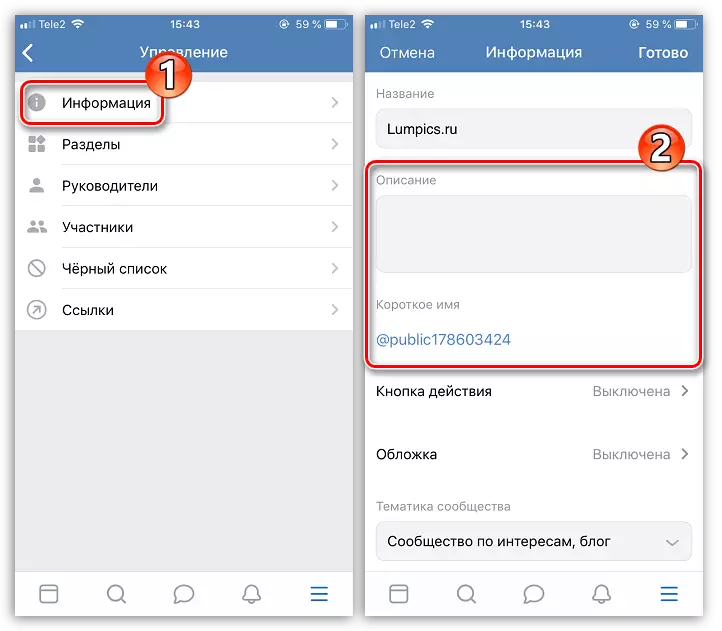
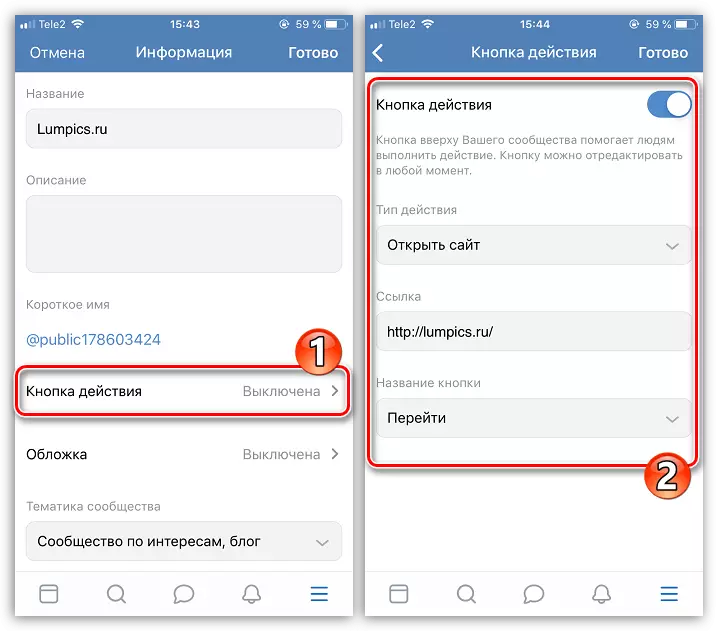
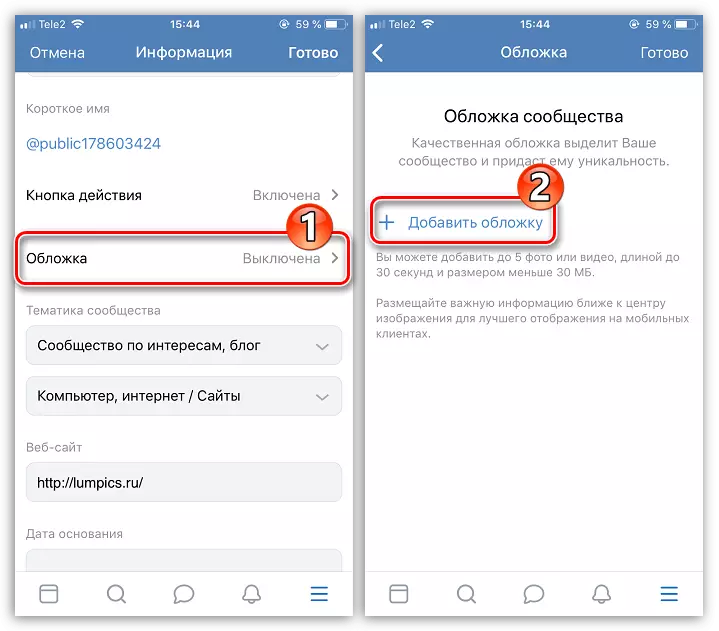
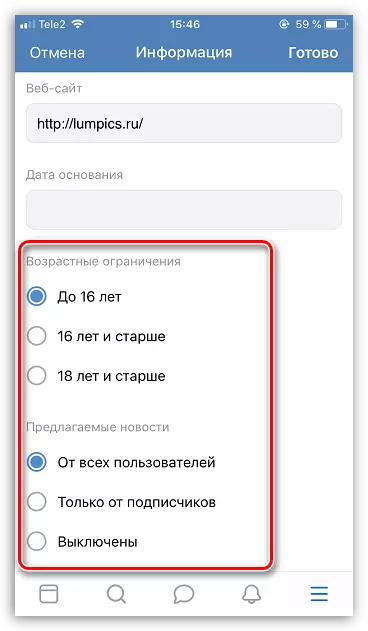
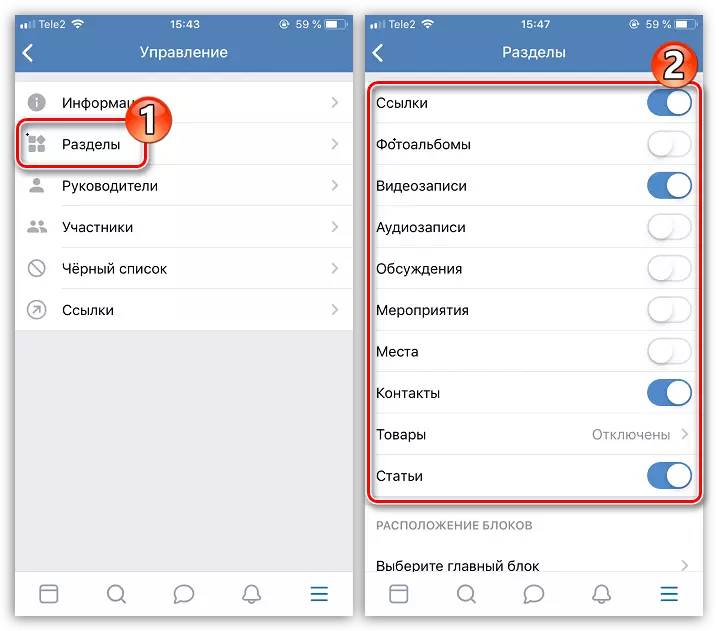
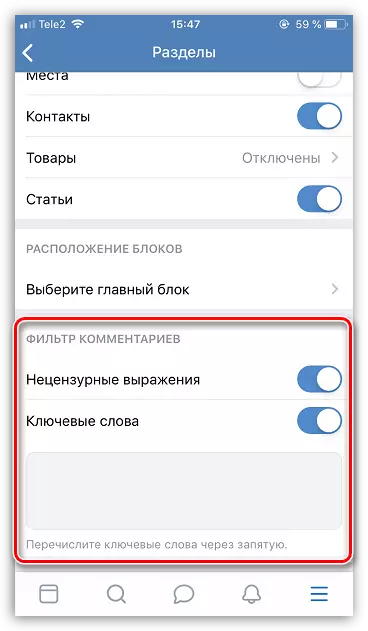
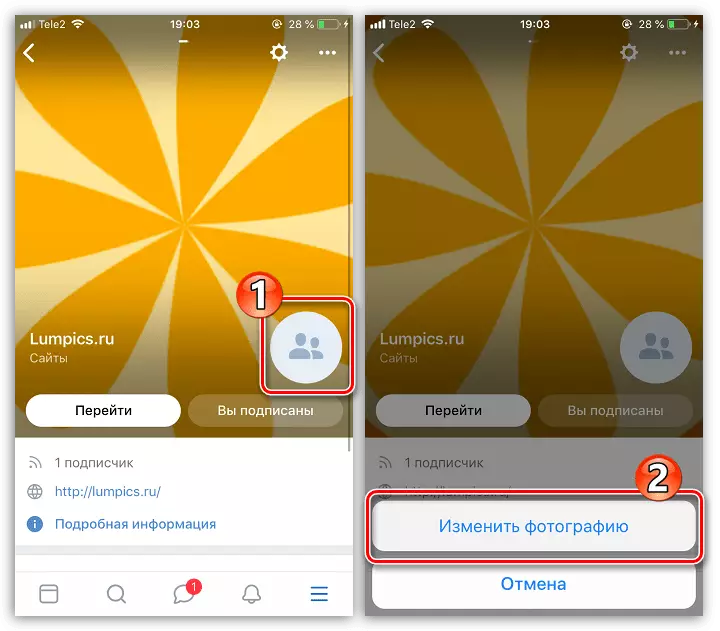
Faktum är att processen med att skapa en grupp VKontakte på iPhone kan övervägas. - Du är fortfarande att gå till det detaljerade inställningssteget till din smak och innehåll.
